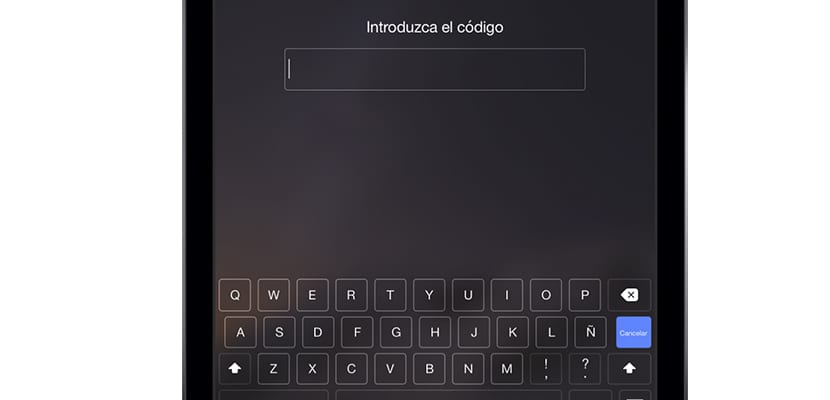
Keamanan adalah salah satu aspek terpenting baik di perangkat Apple maupun di perangkat lain. Perangkat dengan sistem operasi Android memiliki banyak cara untuk membuka kunci terminal sementara Apple memiliki: Kata sandi numerik, Touch ID, dan kata sandi alfanumerik. Anda mungkin bertanya-tanya ... Apa itu kata sandi alfanumerik? Mereka adalah orang-orang yang menggabungkan huruf, angka, dan simbol. Untuk banyak ahli kata sandi alfanumerik adalah yang paling aman dan dalam posting ini kami akan mengajari Anda cara membuat salah satu kata sandi ini untuk membuka kunci iPad Anda. Ayo pergi kesana!
Atur kata sandi alfanumerik untuk membuka iPad Anda
Tujuan dari tutorial kecil ini adalah meningkatkan keamanan perangkat Anda Menetapkan kata sandi alfanumerik saat membuka kunci terminal adalah proses yang sangat sederhana yang saya jelaskan di sini:
- Masuk ke Pengaturan iOS dan kemudian tab "Kode"
- Jika Anda tidak memiliki kode yang diaktifkan, klik 'Activate code' dan masukkan kode yang dapat Anda ingat. Jika Anda memiliki kode yang diaktifkan, teruslah membaca.
- Di bawah ini adalah tombol bernama 'Kode Sederhana' yang diaktifkan secara default. Kode sederhana adalah kata sandi yang terdiri dari 4 digit angka sedangkan yang kita cari itu adalah kata sandi dari angka, huruf dan simbol. Untuk ini kami menonaktifkan tombol dan masukkan kode yang sebelumnya kita masukkan ke 'Aktifkan kode'.
- Sebuah jendela akan muncul di mana kita harus masuk kata sandi alfanumerik kami. Ini dapat memiliki huruf besar, huruf kecil, angka, simbol ... dan ekstensi yang Anda inginkan, tetapi jangan berlebihan karena Anda harus memasukkannya setiap kali Anda membuka kunci iPad Anda.
Setelah melakukan langkah-langkah ini, kunci perangkat dan Anda akan melihat antarmuka baru kapan coba buka kunci, keyboard normal (gelap) di mana Anda harus mengetikkan kata sandi alfanumerik yang dikonfigurasi untuk membuka kunci iDevice. Mudah, aman dan tentunya tanpa aplikasi tambahan apapun.
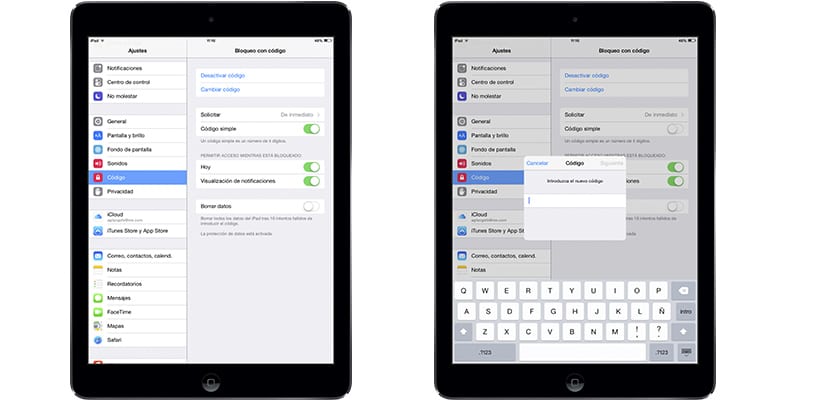

Ini info bagus, saya menggunakan tombol numerik di iPad saya karena ini adalah iPad Air dan saya malas memasukkan kode yang sangat panjang setiap kali saya membukanya, tetapi di iPhone 6 saya, saya menggunakan kunci alfanumerik sekitar 28 karakter. Saya hanya perlu memasukkannya saat me-restart telepon, selebihnya saya menggunakan sidik jari. Biarkan pencuri khawatir tentang mencari tahu kata sandi alfanumerik ponsel cerdas saya 😛